Wavesのプラグイン「MASERATI HMX」の使い方と音色紹介
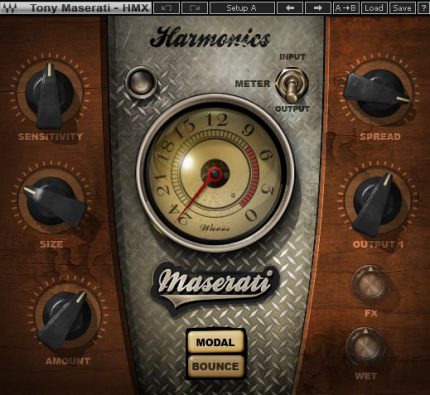
Wavesのプラグイン「MASERATI HMX」の使い方を解説します。
Wavesでは「The Waves Signature Series」という名の、世界トップのプロデューサー、エンジニア、ミキシングエンジニアの協力のもと、そのワークフローをそのままプラグインにしてしまおう、というコンセプトのラインナップを展開しています。
今回ご紹介する「MASERATI HMX」は、そのThe Waves Signature Seriesのラインナップである「Tony Maserati Signature Series」の内の1プラグインで、アリシア・キーズ、ビヨンセ、ブラック・アイド・ピーズ、アッシャーなど、主にR&Bアーティストを手掛けるエンジニアであるトニー・マセラッティーさんの、特に空間系処理のワークフローを再現したプラグイン。
多彩な空間表現が可能です。
前回の記事はこちら。
→Wavesのプラグイン「MASERATI GTi」の使い方と音色紹介
スポンサーリンク
MASERATI HMXの使い方と音色紹介
解説の前提として、わたしが使用しているDAWは「SONAR Professional」です。
以下のマニュアルを参考に、わたしなりの解釈で解説を進めていきます。
参考:WAVES MASERATI HMX User Guide
低レベルの英語力で無理やりやっつけていますので、ニュアンスや表現に齟齬があることと思いますが、ご了承くださいまし。
各パラメーターの解説
始めに、MASERATI HMXの各パラメーターを解説します。
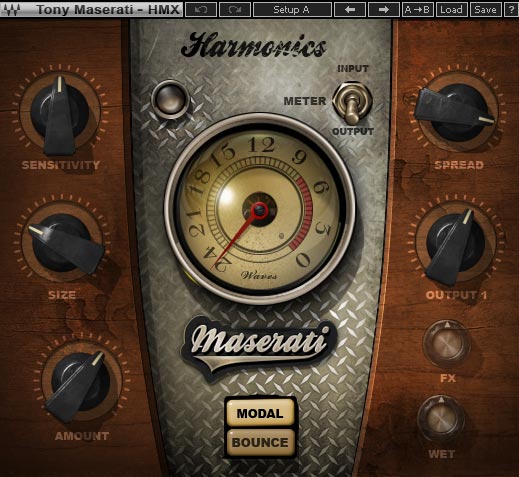
*Maserati HMX コントロールパネル*
TYPE
エフェクトタイプを以下の2つから選択します。
MODAL…ステレオワイドなコーラスエフェクト(マニュアルによると「ジャストな量のコーラスエフェクトであなたのピアノをワイドにし、ボーカルデモに命を与えます」とのこと)。
BOUNCE…ライブ感のあるディレイエフェクト(マニュアルによると「少しのリバーブとディレイを加えることで繊細なバラードにエネルギーと躍動感を与え、ファンキーなフルバンドにライブ感を与える」とのこと)。
SENSITIVITY(MODALのみ)
インプットレベルを調節します。インプットレベルが大きいほどプラグイン全体の効果が増すので、注意して設定する必要があります。
SENSITIVITY LED(MODALのみ)
SENSITIVITYつまみの右側にあるインジケーターです。
色の変化で適切なインプットレベルを教えてくれますので、調節する際の参考にしましょう。
※以下マニュアル表現まま
・緑色…Good
・黄色…Optimal(最適、最も良い、というようなニュアンスです)
・赤色…Hot
SIZE
エフェクトのサイズ感を調節します。
OUTPUT
アウトプットボリュームを調節します。2タイプでそれぞれ2種類のアウトプットが用意されています。
OUTPUT1(MODAL)
レンジ:+/-12
OUTPUT2(BOUNCE)
レンジ:0~-24
METER
以下のMETERスイッチで設定したシグナル(インプットかアウトプット)をモニタリングし、表示します。
METERスイッチ
METERに表示するシグナルのタイプを、【インプット】か【アウトプット】より選択します。
~MODALタイプのコントロール~
AMOUNT
リバーブの量を調節します。
SPREAD
ステレオ感の広がりを調節します。
~BOUNCEタイプのコントロール~
PRESENCE
エフェクトの高音域を調節します。
調節されるのはあくまで「エフェクトのトーン」であり、インプットシグナルには影響しないそうです。
TEMPO
ディレイのBPMを手動で、特定の値に設定します。
曲のBPMと自動的にシンクロさせるには、下の「TEMPO SYNC」を「AUTO」に切り替えてください。
TEMPO SYNC
ディレイのBPMを曲のBPMに自動的にシンクロさせます。
手動で特定の値に設定したい場合は「MAN」に切り替え下さい。
FX
エフェクトセクションに送るシグナル量を調節します。
WET
エフェクト適用後のいわゆる「ウェット」シグナルの量を調節します。
クイックスタート【基本的な使い方の流れ】
以上を踏まえて、MASERATI HMXの基本的な使い方を、マニュアル「クイックスタート」の項を参考にご紹介します。
1.トラックにMASERATI HMXをインサートする
始めに、処理を行いたいトラックにMASERATI HMXをインサートします。
2.タイプを2種類の中から選択する
倍音を強調したい場合は「MODAL」を、ピンポンディレイを使いたい場合は「BOUNCE」を選択します。
3.Sensitivityコントロールでインプットレベルを適切に調節する(MODALのみ)
Sensitivityつまみでインプットレベルを調節します。インプットレベルが大きければ大きいほど、プラグインの効果も強くなります。
LEDのカラーを参考にしつつ、最終的には自分好みに調節すればいいのではないでしょうか。黄色が最適、とのことですが、わたしの場合はLEDが点灯するかしないか程度の、微細な効果がちょうどいい場合もあります。
4.その他のコントロールを使用して音を仕上げる
その他、タイプ別に用意されているコントロールを調節して、音を自分好みに仕上げます。
MASERATI HMX音色紹介
最後に、MASERATI HMXの効果を音源でご紹介しておきますね。
音色紹介に使用する音源は、以下のシリーズで作曲した「ネイル」という曲です。
・オリジナル曲「ネイル」(作詞/作曲/編曲/歌 町田キリコ)
そして、この曲のラスト大サビ前半部分のピアノトラックのみを取り出し、プラグインをすべて剥ぎ取ったものがこちらです。
・ピアノトラック ラスト大サビ前半
それではこの音源にMASERATI HMXを適用していきましょう。
MODALタイプ
始めは「MODAL」タイプから。
SIZEとAMOUNTはセンターに。SPREADはわかりやすく広げてみました。SENSITIVITYはLEDが平均的に緑に点灯する程度に設定。
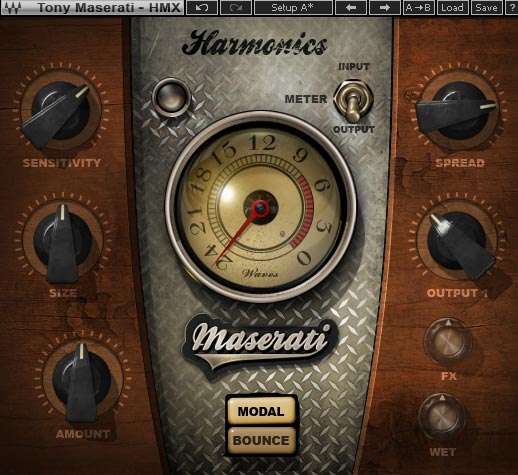
*MODALタイプの設定*
BOUNCEタイプ
続いては「BOUNCE」タイプです。
全ての信号をエフェクトセクションに送りつつ、PRESENCE、DLY MIXとも高めに設定しました。
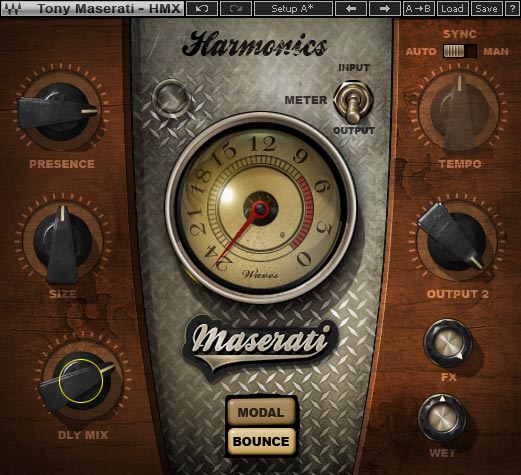
*BOUNCEタイプの設定*
いかがでしょうか。
特徴は違いますが、どちらのタイプも音が生き生きとして、煌びやかになった印象です。単純に「コーラス」「リバーブ」「ディレイ」をかけた時とは違い、他にも複雑な処理がなされていることを感じますよね。
Tony Maserati Signature Seriesの他プラグインと同様、使い方はとても簡単。あれこれ考えず直感的に音作りができるので、わたしのようなDTM初心者に特におすすめのプラグインだと思います。
今回は「Tony Maserati Signature Series」の中でも、空間系処理を担当する「MASERATI HMX」の使い方をご紹介しましたが、Tony Maserati Signature Seriesには他にもギター用のものや、マスターなどバストラック用のものなど様々な種類のプラグインが用意されており、それらを曲全体のトラックに満遍なく使用することで、その真価を発揮します。
ただいま少しづつ他プラグインの記事も書き進めていますが、全部書き終わったらTony Maserati Signature Seriesのみでミキシングを仕上げた音源を掲載する予定ですので、お楽しみに。
以上、Wavesのプラグイン「MASERATI HMX」の使い方の解説と音色紹介でした。
